如何使用Excel制作高效的生产作业计划?
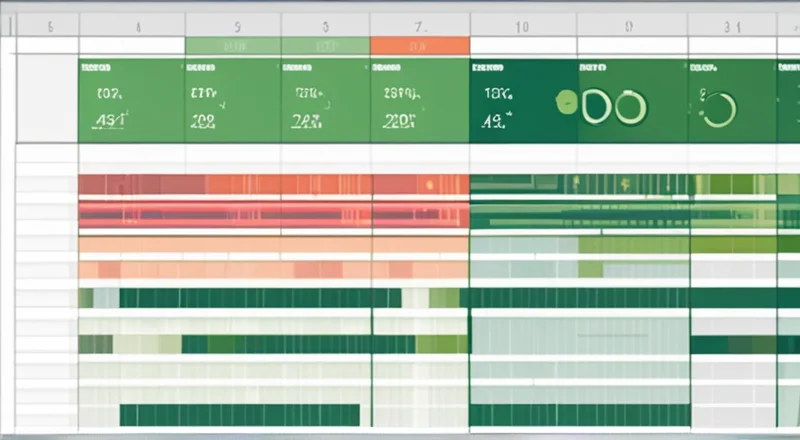
如何使用Excel制作高效的生产作业计划?
在制造业中,生产作业计划是确保生产线顺畅运行的关键因素。一个合理的生产作业计划不仅能够提高生产效率,还可以减少浪费和成本。Excel是一款强大的工具,可以帮助我们轻松创建和管理生产作业计划。本文将详细介绍如何使用Excel来制作高效的生产作业计划。
选择合适的Excel版本
Excel有多个版本,如Excel 2016、Excel 2019、Office 365等。选择哪个版本取决于你的需求和预算。一般来说,较新的版本会包含更多高级功能,有助于提高工作效率。例如,Office 365提供了实时协作功能,可以在团队成员之间共享和编辑同一个工作簿。
设置基础表格结构
首先,我们需要创建一个基本的表格结构。这个表格应该包含所有必要的信息,如生产日期、产品名称、数量、预计完成时间和实际完成时间等。下面是一个示例表格结构:
日期 | 产品名称 | 数量 | 预计完成时间 | 实际完成时间
----------|----------|------|--------------|-------------
2024-01-01 | 产品A | 100 | 2024-01-05 | 2024-01-06
2024-01-02 | 产品B | 200 | 2024-01-07 | 2024-01-07
2024-01-03 | 产品C | 150 | 2024-01-08 | 2024-01-09
在这个表格中,每个列代表一个特定的数据项,每一行代表一天或一批次的产品生产情况。
添加必要的公式
为了使表格更加动态和有用,我们需要添加一些公式来计算生产进度和其他关键指标。以下是一些常用的公式:
- 完成百分比: 可以使用公式“=(实际完成时间 - 日期) / (预计完成时间 - 日期)”来计算产品的完成百分比。
- 总产量: 如果你需要计算一段时间内的总产量,可以使用SUM函数。例如,“=SUM(C2:C10)”将计算C2到C10单元格中的所有数值之和。
- 平均完成时间: 使用AVERAGE函数来计算实际完成时间的平均值。例如,“=AVERAGE(E2:E10)”将计算E2到E10单元格中的所有数值的平均值。
使用条件格式化
条件格式化可以帮助我们快速识别出那些需要特别关注的数据。例如,你可以设置条件格式来高亮显示那些实际完成时间晚于预计完成时间的任务。
- 选择需要应用条件格式化的单元格。
- 在Excel菜单中找到“条件格式化”选项,并选择“新建规则”。
- 选择“使用公式确定要格式化的单元格”,然后输入公式“=E2>D2”,这里的D2和E2分别是预计完成时间和实际完成时间的单元格。
- 点击“格式”按钮,选择一种颜色来高亮显示这些单元格。
使用数据透视表
数据透视表是Excel的一个强大功能,可以用于分析和汇总大量数据。通过创建数据透视表,我们可以更容易地查看生产计划的整体情况,识别出可能存在的问题。
- 选择整个数据区域。
- 点击“插入”菜单下的“数据透视表”按钮。
- 在弹出的对话框中,选择放置数据透视表的位置。
- 在数据透视表字段列表中,将“日期”拖到行区域,“产品名称”拖到列区域,“数量”拖到值区域。
- 根据需要调整数据透视表的设计和布局。
利用图表进行可视化展示
使用图表可以更直观地展示生产进度和生产计划的完成情况。Excel提供了多种类型的图表,如柱状图、折线图和饼图等。以下是创建图表的基本步骤:
- 选择包含数据的单元格。
- 点击“插入”菜单下的“图表”按钮,选择适合你数据的图表类型。
- 根据需要调整图表的设计和布局。
例如,你可以创建一个折线图来显示每一天的生产进度,或者创建一个柱状图来比较不同产品的生产数量。
实现自动更新功能
为了保持生产作业计划的时效性和准确性,我们需要确保数据能够及时更新。可以通过设置数据验证和使用VLOOKUP函数来实现自动更新。
- 设置数据验证:选择需要限制输入的数据区域,点击“数据”菜单下的“数据验证”按钮,设置允许输入的数据范围。
- 使用VLOOKUP函数:如果某些数据需要从其他地方获取,可以使用VLOOKUP函数来自动填充这些数据。例如,“=VLOOKUP(A2, 数据源表, 2, FALSE)”将从数据源表中查找与A2匹配的第一列,并返回第二列的数据。
利用宏自动化处理
如果你经常需要执行相同的任务,如生成报告或更新数据,可以考虑编写宏来自动化这些过程。宏是一种脚本语言,可以记录和回放一系列操作,从而节省时间和精力。
- 录制宏:点击“开发工具”菜单下的“录制宏”按钮,执行你想要自动化的一系列操作。
- 保存宏:在录制完成后,保存宏并为其命名。
- 运行宏:在需要时,只需点击“宏”按钮并选择相应的宏即可。
定期检查和优化生产作业计划
即使有了高效的Excel生产作业计划,也需要定期进行检查和优化,以确保其始终符合实际情况。这可以通过以下方式实现:
- 定期回顾生产计划的实际完成情况,对比预计完成时间和实际完成时间。
- 根据实际情况调整生产计划,确保生产线的平稳运行。
- 收集反馈意见,了解哪些部分需要改进,以及哪些功能可以进一步优化。
结语
通过合理利用Excel的各项功能,我们可以制作出高效的生产作业计划。不仅可以提高生产管理效率,还可以降低生产成本,确保生产计划的准确性和高效性。希望本文提供的方法和技巧能够帮助你更好地管理生产作业计划。









